Altium Designer Summer 09 AD9 PCB LAYOUT布线设计规则说明
- 格式:pdf
- 大小:1.52 MB
- 文档页数:15

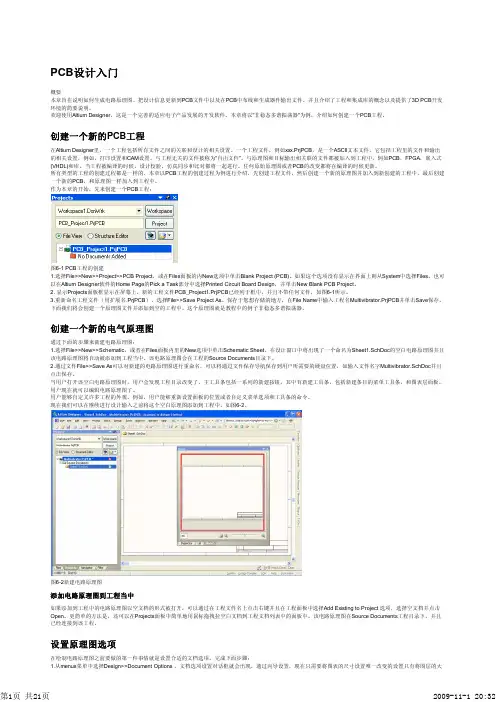


![Altium Designer Summer 09使用教程资料[文字可编辑]](https://uimg.taocdn.com/7c8cabd7ad02de80d5d84048.webp)
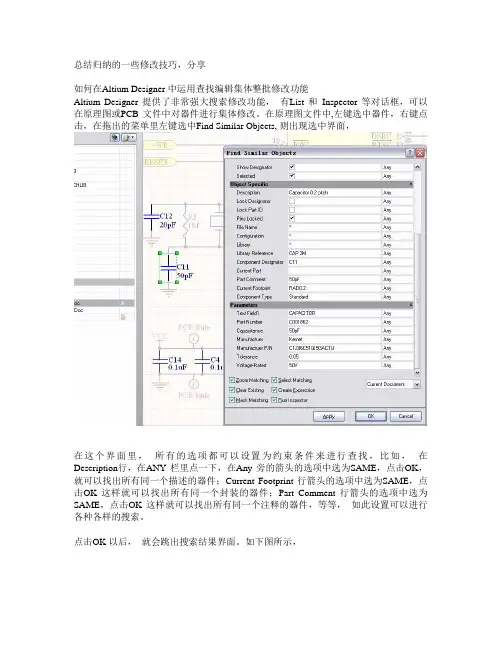
总结归纳的一些修改技巧,分享如何在Altium Designer 中运用查找编辑集体整批修改功能Altium Designer 提供了非常强大搜索修改功能,有List 和Inspector 等对话框,可以在原理图或PCB 文件中对器件进行集体修改。
在原理图文件中,左键选中器件,右键点击,在拖出的菜单里左键选中Find Similar Objects, 则出现选中界面,在这个界面里,所有的选项都可以设置为约束条件来进行查找,比如,在Description行,在ANY 栏里点一下,在Any 旁的箭头的选项中选为SAME,点击OK,就可以找出所有同一个描述的器件;Current Footprint 行箭头的选项中选为SAME,点击OK 这样就可以找出所有同一个封装的器件;Part Comment 行箭头的选项中选为SAME,点击OK 这样就可以找出所有同一个注释的器件,等等,如此设置可以进行各种各样的搜索。
点击OK 以后,就会跳出搜索结果界面。
如下图所示,如图所示,这是以Part Comment 为条件找到的三个符合条件对象,这时,如果我想一起修改着三个器件的属性,比如说封装,只要将DIP14 改为SOP14,然后在Inspector 界面其他地方左键点击,则修改就有效了。
如果要一个个修改的话,可以左键点击View\Workspace Panel\SCH\List,则进入列表界面,如下图所示,在列表界面里就可以一个个对所选的器件进行修改。
在PCB 文件中,左键选中器件,右键点击,在拖出的菜单里左键选中Find Similar Objects,则出现选中界面,在这个界面里,所有的选项都可以设置为约束条件来进行查找,比如,在CurrentFootprint 行,在Any 栏里点一下,在Any 旁的箭头的选项中选为SAME,点击OK,就可以找出所有同一个封装的器件;Part Comment 行在Any 栏里点一下,在Any 旁的箭头的选项中选为SAME,点击OK 这样就可以找出所有同一个注释的器件,等等,如此设置可以进行各种各样的搜索。
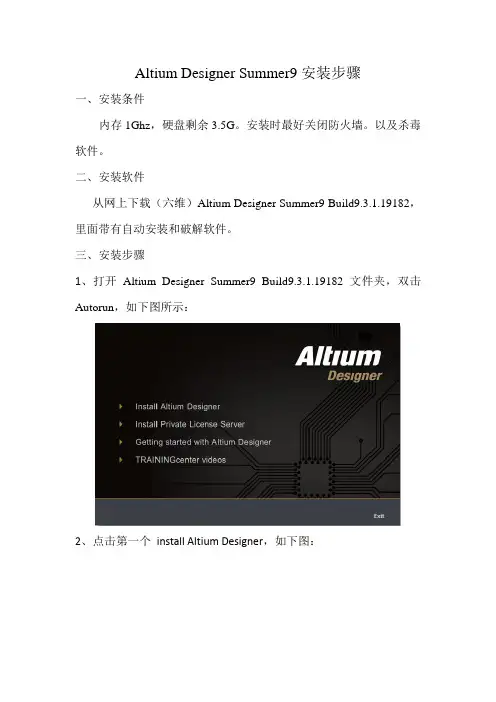
Altium Designer Summer9安装步骤一、安装条件内存1Ghz,硬盘剩余3.5G。
安装时最好关闭防火墙。
以及杀毒软件。
二、安装软件从网上下载(六维)Altium Designer Summer9 Build9.3.1.19182,里面带有自动安装和破解软件。
三、安装步骤1、打开Altium Designer Summer9 Build9.3.1.19182文件夹,双击Autorun,如下图所示:2、点击第一个install Altium Designer,如下图:点击next,选择I accept the license agreement,点击Next,点击Next,如果安装在C盘,直接点击Next即可,如果安装在D盘,点击Browse,如下,将C改成D即可,点击ok,Next,如下,点击Next,如下,点击Next,等待完成,安装完成四、破解步骤1、打开Altium Designer Summer9 Build9.3.1.19182文件夹中的AD9-Crack文件夹,运行AD9KeyGen,如下图,2、点击“打开模板”,加载ad9.ini(在AD9-Crack文件夹中),如想修改注册名,只需修改:TransactorName=horosehorose用你自己的名字替换,其它参数在单机版的情况下无需修改3、点击“生成协议”,保存生成的alf文件到你的安装目录下,如下,在这里保存名字为abc.alf.如下,点击保存,如下,4、运行AD9-Crack文件夹中的ads09crack,对安装目录下的dxp.exe文件补丁,注意运行破解时软件没有运行点击Patch,如下点击Y,在安装目录下找到dxp.exe,如下点击打开,如下点击Exit 退出。
5、启动DXP,运行菜单DXP->My Account,如下,点击Add Standalone License file,在安装目录下选择.alf文件,如下打开即可,破解成功。
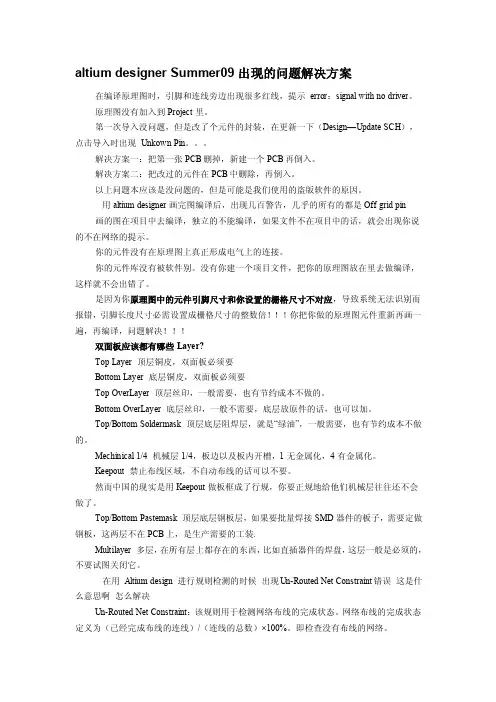
altium designer Summer09出现的问题解决方案在编译原理图时,引脚和连线旁边出现很多红线,提示error:signal with no driver。
原理图没有加入到Project里。
第一次导入没问题,但是改了个元件的封装,在更新一下(Design—Update SCH),点击导入时出现Unkown Pin。
解决方案一:把第一张PCB删掉,新建一个PCB再倒入。
解决方案二:把改过的元件在PCB中删除,再倒入。
以上问题本应该是没问题的,但是可能是我们使用的盗版软件的原因。
用altium designer画完图编译后,出现几百警告,几乎的所有的都是Off grid pin画的图在项目中去编译,独立的不能编译,如果文件不在项目中的话,就会出现你说的不在网络的提示。
你的元件没有在原理图上真正形成电气上的连接。
你的元件库没有被软件别。
没有你建一个项目文件,把你的原理图放在里去做编译,这样就不会出错了。
是因为你原理图中的元件引脚尺寸和你设置的栅格尺寸不对应,导致系统无法识别而报错,引脚长度尺寸必需设置成栅格尺寸的整数倍!!!你把你做的原理图元件重新再画一遍,再编译,问题解决双面板应该都有哪些Layer?Top Layer 顶层铜皮,双面板必须要Bottom Layer 底层铜皮,双面板必须要Top OverLayer 顶层丝印,一般需要,也有节约成本不做的。
Bottom OverLayer 底层丝印,一般不需要,底层放原件的话,也可以加。
Top/Bottom Soldermask 顶层底层阻焊层,就是“绿油”,一般需要,也有节约成本不做的。
Mechinical 1/4 机械层1/4,板边以及板内开槽,1无金属化,4有金属化。
Keepout 禁止布线区域,不自动布线的话可以不要。
然而中国的现实是用Keepout做板框成了行规,你要正规地给他们机械层往往还不会做了。
Top/Bottom Pastemask 顶层底层钢板层,如果要批量焊接SMD器件的板子,需要定做钢板,这两层不在PCB上,是生产需要的工装.Multilayer 多层,在所有层上都存在的东西,比如直插器件的焊盘,这层一般是必须的,不要试图关闭它。
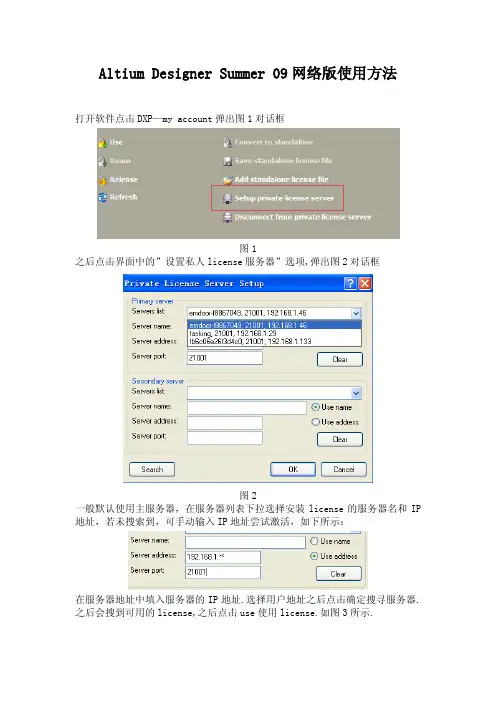
Altium Designer Summer 09网络版使用方法
打开软件点击DXP—my account弹出图1对话框
图1
之后点击界面中的”设置私人license服务器”选项,弹出图2对话框
图2
一般默认使用主服务器,在服务器列表下拉选择安装license的服务器名和IP 地址,若未搜索到,可手动输入IP地址尝试激活,如下所示:
在服务器地址中填入服务器的IP地址.选择用户地址之后点击确定搜寻服务器.之后会搜到可用的license,之后点击use使用license.如图3所示.
当授权的使用量达到上限,还有人需要授权的时候,就需要某个只需要查看当前图纸,不需要修改的人.把自己的license在图3中点击release即可释放出一个可用的license.供后
一个人使用了.。
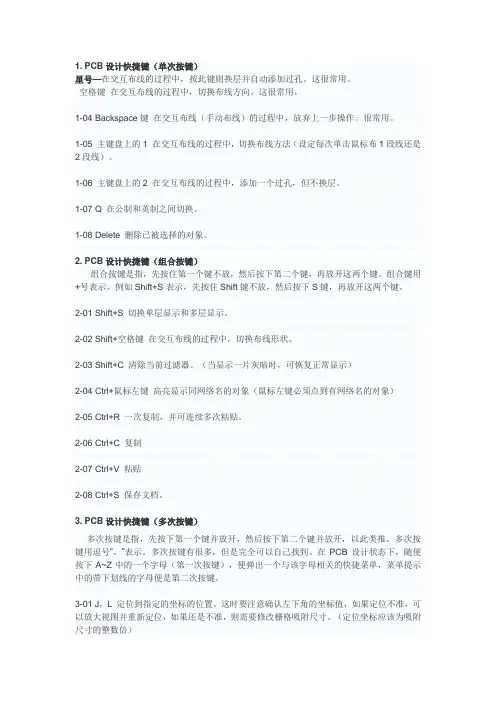
1. PCB设计快捷键(单次按键)星号—在交互布线的过程中,按此键则换层并自动添加过孔。
这很常用。
空格键在交互布线的过程中,切换布线方向。
这很常用。
1-04 Backspace键在交互布线(手动布线)的过程中,放弃上一步操作。
很常用。
1-05 主键盘上的1 在交互布线的过程中,切换布线方法(设定每次单击鼠标布1段线还是2段线)。
1-06 主键盘上的2 在交互布线的过程中,添加一个过孔,但不换层。
1-07 Q 在公制和英制之间切换。
1-08 Delete 删除已被选择的对象。
2. PCB设计快捷键(组合按键)组合按键是指,先按住第一个键不放,然后按下第二个键,再放开这两个键。
组合键用+号表示。
例如Shift+S表示,先按住Shift键不放,然后按下S键,再放开这两个键。
2-01 Shift+S 切换单层显示和多层显示。
2-02 Shift+空格键在交互布线的过程中,切换布线形状。
2-03 Shift+C 清除当前过滤器。
(当显示一片灰暗时,可恢复正常显示)2-04 Ctrl+鼠标左键高亮显示同网络名的对象(鼠标左键必须点到有网络名的对象)2-05 Ctrl+R 一次复制,并可连续多次粘贴。
2-06 Ctrl+C 复制2-07 Ctrl+V 粘贴2-08 Ctrl+S 保存文档。
3. PCB设计快捷键(多次按键)多次按键是指,先按下第一个键并放开,然后按下第二个键并放开,以此类推。
多次按键用逗号“,”表示。
多次按键有很多,但是完全可以自己找到。
在PCB设计状态下,随便按下A~Z中的一个字母(第一次按键),便弹出一个与该字母相关的快捷菜单,菜单提示中的带下划线的字母便是第二次按键。
3-01 J,L 定位到指定的坐标的位置。
这时要注意确认左下角的坐标值,如果定位不准,可以放大视图并重新定位,如果还是不准,则需要修改栅格吸附尺寸。
(定位坐标应该为吸附尺寸的整数倍)3-02 J,C 定位到指定的元件处。
在弹出的对话框内输入该元件的编号。
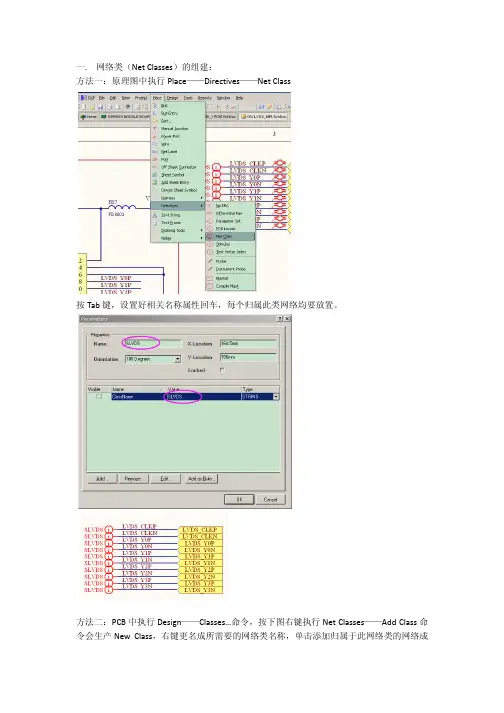
一. 网络类(Net Classes)的组建:方法一:原理图中执行Place——Directives——Net Class按Tab键,设置好相关名称属性回车,每个归属此类网络均要放置。
方法二:PCB中执行Design——Classes…命令,按下图右键执行Net Classes——Add Class命令会生产New Class,右键更名成所需要的网络类名称,单击添加归属于此网络类的网络成员。
二. 差分网络类(Differential Pair Classes)的组建:方法一:原理图中执行Place——Directives——Differential Pair按Tab键,设置好相关名称属性回车,每个归属此类网络均要放置。
方法二:步骤1:PCB中执行Design——Classes…命令,按下图右键执行Differential Pair Classes——Add Class命令会生产New Class,右键更名成所需要的差分网络类名称,单击添加归属于此网络类的网络成员(前提是需要事先建立差分对网络)。
步骤2:建立差分对网络,PCB中执行View——Workspace Panels——PCB——PCB命令打开PCB面板,面板切换至Differential Pairs Editor,点击选择相应的差分网络类后再点击按钮Add,输入自定义的网络差分对名称,同时设置定义好对应的差分网络(Positive Net和Negative Net)。
也可以通过双击Differential Pairs Editor面板中的差分网络类或执行Design——Classes…命令,把所建立的差分网络对归属到对应的差分网络类。
三. ROOM相关:1. ROOM的组建:主要目的是用于设置个别器件内部的铺铜或布线间距。
PCB中执行Design ——Rooms——Place Rectangular Room命令,按Tab键,设置好相关名称属性,在PCB中相应的器件封装上面画好Room区域。
Altium Designer Summer 09在PCB文件中自定义布线网络显示的颜色Summer09版本允许用户在PCB文件中自定义布线网络显示的颜色。
现在,用户完全可以使用一种指定的颜色替代常用当前板层颜色作为布线网络显示的颜色。
并将该特性延伸到图形叠层模式,进一步增强了PCB的可视化特性。
注意:只有在DiretX的模式下,才可以使用本功能。
当在GDI显示模式下,只能使用当前层的颜色显示被高亮的布线网路。
定义布线网络的颜色从PCB面板内,选择Nets编辑模式,为布线网路设定实际的颜色。
用户可以为某条/多条被选/所有/一个或多个类的布线网络单独设置一种颜色。
简单地几个操作完成布线网路颜色设置–在Net Classes或Nets任一面板内–鼠标右键点击选定布线网络并从弹出的菜单中选择Change Net Color命令。
在Choose Color对话窗口内选择设定的颜色。
简单地为选定的网络类或单条网络设定颜色!选定的布线网路将显示用户所设定的颜色。
该功能还可以结合复选功能框,使用户可以将该功能延伸到每个使能的布线网路。
路。
选择布线网络的叠层颜色。
图形叠层模式关于为用户指定的布线网络设定叠层颜色功能,现在用户可以选择新的网络颜色高亮模式。
网络高亮将通过Base Pattern对话窗口管理,共有6种图形模式可供用户选择。
(DXP?Preferences).指定高亮布线网络的基础图形。
表1 通过示例介绍每种图形模式的使用情况。
设定的叠层颜色为!ExOverrideNetColor.png!.表1. 可用的基础图形列表.示例图形描述None (Layer Color) 忽略布线网络颜色设定,只显示布线层的默认颜色.Solid (Override Color)使用布线网络用户设定的颜色, 完全覆盖原来的布线网络。
Star在布线网络上使用小的星形图形, 原布线网络的颜色仍然可见。
Checker Board在布线网络上使用小的方形图形, 原布线网络的颜色仍然可见。
习题答案项目一思考与练习1.Altium Designer Summer 09主要由哪几部分操作系统组成?答:Altium Designer Summer 09主要由以下4大部分组成,①原理图设计系统(SCH)②印刷电路板设计系统(PCB)③FPGA系统④VHDL系统,其中前两个系统最常用。
2.在Altium Designer Summer 09软件中,不同编辑器之间是怎样切换的?答:对于未打开的文件,在“Project”面板中双击不同的文件,这样打开不同的文件即可在不同的编辑器之间切换。
对于以打开的文件,单击“Project”面板中不同的文件或单击工作窗口最上面的文件标签即可在不同的编辑器之间切换。
3.电路板设计主要包括哪两个阶段?答:电路板设计主要包括两个阶段:原理图绘制和PCB设计。
4.简述原理图的设计流程。
答:原理图绘制的基本流程如图所示。
7.简述PCB设计流程。
答:PCB的设计的基本流程如图所示。
8.简述元件布局的基本原则。
答:(1)元件放置的层面:单面板元件一律放在顶层;双面板或多层板元件绝大多数放在顶层,个别元件如有特殊需要可以放在底层。
(2)元件的布局应考虑到元件之间的连接特性,先确定特殊元件的位置,然后根据电路的功能单元,对电路的全部元器件进行布局。
(3)在确定特殊元件的位置时要遵守以下原则:①尽可能缩短高频元器件之间的连线,设法减少它们的分布参数和相互间的电磁干扰。
易受干扰的元器件不能相互挨得太近,输入和输出元件应尽量远离。
②某些元器件或导线之间可能有较高的电位差,应加大它们之间的距离,以免放电引出意外短路。
带高电压的元器件应尽量布置在调试时手不易触及的地方。
③对于电位器、可调电感线圈、可变电容器、微动开关等可调元件的布局应考虑整机的结构要求。
若是机内调节,应放在印制板上方便于调节的地方;若是机外调节,其位置要与调节旋钮在机箱面板上的位置相适应。
④应留出电路板定位孔及固定支架所占用的位置。
AltiumDesignerSummer09生成集成库——遇到的问题在Altium Designer Summer 09安装目录之下的Library:D:\Program Files (x86)\Altium Designer Summer 09\Library 建立一个用户自己的文件夹用于放置集成库。
具体步骤:第一步新建集成库单击菜单【File】【New】【Project】【Integrated Library】即可新建一个集成库。
第二步新建原理图库单击菜单【File】【New】【Library】【Schematic Library】即可新建一个原理图库。
第三步新建PCB库单击菜单【File】【New】【Library】【Pcb ibrary】即可新建一个PCB库。
编辑结束自己的Schematic Library、Pcb ibrary之后,分别保存于上面目录之下的文件夹之下。
Integrated Library也是如此。
在这个过程中,遇到的问题是:D:\Program Files (x86)\Altium Designer Summer09\Library\SunnyLib目录下的集成库:Sunny_Integrated_Library,在Altium Designer Summer 09 库面板添加时,ERROR 无法正常添加。
解决的办法是:点击:第一个或是第二个。
在Projects面板内选中要编译的库,右键,单击在其菜单内选择Compile Document***库名***即可开始编译,错误会信息将在Messages框内自动弹出,无错误会信息时将不会弹出Messages信息框。
小注:如果是编译原理图封装库和PCB封装库,系统会自动添加在Libraries面板内,库可以直接调用了。
建议:还是直接编译集成库Integrated Library,这样在原来的目录下,sunnylib文件夹下会多出一个文件夹Project Outputs for Sunny_Integrated_Library,其中Sunny_Integrated_Library这个集成库可以手动添加在Libraries 面板内。
AltiumDesignerSummer09(AD9)快捷键要点1. PCB设计快捷键(单次按键)星号—在交互布线的过程中,按此键则换层并自动添加过孔。
这很常用。
空格键在交互布线的过程中,切换布线方向。
这很常用。
1-04 Backspace键在交互布线(手动布线)的过程中,放弃上一步操作。
很常用。
1-05 主键盘上的1 在交互布线的过程中,切换布线方法(设定每次单击鼠标布1段线还是2段线)。
1-06 主键盘上的2 在交互布线的过程中,添加一个过孔,但不换层。
1-07 Q 在公制和英制之间切换。
1-08 Delete 删除已被选择的对象。
2. PCB设计快捷键(组合按键)组合按键是指,先按住第一个键不放,然后按下第二个键,再放开这两个键。
组合键用+号表示。
例如Shift+S表示,先按住Shift键不放,然后按下S键,再放开这两个键。
2-01 Shift+S 切换单层显示和多层显示。
2-02 Shift+空格键在交互布线的过程中,切换布线形状。
2-03 Shift+C 清除当前过滤器。
(当显示一片灰暗时,可恢复正常显示)2-04 Ctrl+鼠标左键高亮显示同网络名的对象(鼠标左键必须点到有网络名的对象)2-05 Ctrl+R 一次复制,并可连续多次粘贴。
2-06 Ctrl+C 复制2-07 Ctrl+V 粘贴2-08 Ctrl+S 保存文档。
3. PCB设计快捷键(多次按键)多次按键是指,先按下第一个键并放开,然后按下第二个键并放开,以此类推。
多次按键用逗号“,”表示。
多次按键有很多,但是完全可以自己找到。
在PCB设计状态下,随便按下A~Z中的一个字母(第一次按键),便弹出一个与该字母相关的快捷菜单,菜单提示中的带下划线的字母便是第二次按键。
3-01 J,L 定位到指定的坐标的位置。
这时要注意确认左下角的坐标值,如果定位不准,可以放大视图并重新定位,如果还是不准,则需要修改栅格吸附尺寸。
(定位坐标应该为吸附尺寸的整数倍)3-02 J,C 定位到指定的元件处。
PCB设计入门概要本章旨在说明如何生成电路原理图、把设计信息更新到PCB文件中以及在PCB中布线和生成器件输出文件。
并且介绍了工程和集成库的概念以及提供了3D PCB开发环境的简要说明。
欢迎使用Altium Designer,这是一个完善的适应电子产品发展的开发软件。
本章将以"非稳态多谐振荡器"为例,介绍如何创建一个PCB工程。
创建一个新的PCB工程在Altium Designer里,一个工程包括所有文件之间的关联和设计的相关设置。
一个工程文件,例如xxx.PrjPCB,是一个ASCII文本文件,它包括工程里的文件和输出的相关设置,例如,打印设置和CAM设置。
与工程无关的文件被称为"自由文件"。
与原理图和目标输出相关联的文件都被加入到工程中,例如PCB,FPGA,嵌入式(VHDL)和库。
当工程被编译的时候,设计校验、仿真同步和比对都将一起进行。
任何原始原理图或者PCB的改变都将在编译的时候更新。
所有类型的工程的创建过程都是一样的。
本章以PCB工程的创建过程为例进行介绍,先创建工程文件,然后创建一个新的原理图并加入到新创建的工程中,最后创建一个新的PCB,和原理图一样加入到工程中。
作为本章的开始,先来创建一个PCB工程:图6-1 PCB工程的创建1.选择File>>New>>Project>>PCB Project,或在Files面板的内New选项中单击Blank Project (PCB)。
如果这个选项没有显示在界面上则从System中选择Files。
也可以在Altium Designer软件的Home Page的Pick a Task部分中选择Printed Circuit Board Design,并单击New Blank PCB Project。
2. 显示Projects面板框显示在屏幕上。
新的工程文件PCB_Project1.PrjPCB已经列于框中,并且不带任何文件,如图6-1所示。
一. 网络类(Net Classes)的组建:
方法一:原理图中执行Place——Directives——Net Class
按Tab键,设置好相关名称属性回车,每个归属此类网络均要放置。
方法二:PCB中执行Design——Classes…命令,按下图右键执行Net Classes——Add Class命令会生产New Class,右键更名成所需要的网络类名称,单击添加归属于此网络类的网络成
员。
二. 差分网络类(Differential Pair Classes)的组建:
方法一:原理图中执行Place——Directives——Differential Pair
按Tab键,设置好相关名称属性回车,每个归属此类网络均要放置。
方法二:
步骤1:PCB中执行Design——Classes…命令,按下图右键执行Differential Pair Classes——Add Class命令会生产New Class,右键更名成所需要的差分网络类名称,单击添加归属于此网络
类的网络成员(前提是需要事先建立差分对网络)。
步骤2:建立差分对网络,PCB中执行View——Workspace Panels——PCB——PCB命令打开PCB面板,面板切换至Differential Pairs Editor,点击选择相应的差分网络类后再点击按钮Add,输入自定义的网络差分对名称,同时设置定义好对应的差分网络(Positive Net和Negative Net)。
也可以通过双击Differential Pairs Editor面板中的差分网络类或执行Design——Classes…命令,把所建立的差分网络对归属到对应的差分网络类。
三. ROOM相关:
1. ROOM的组建:主要目的是用于设置个别器件内部的铺铜或布线间距。
PCB中执行Design ——Rooms——Place Rectangular Room命令,按Tab键,设置好相关名称属性,在PCB中相应的器件封装上面画好Room区域。
2. 原理图导入PCB时是否生产单页ROOM
在PCB中执行Project——Project Options…
把下图中框选的勾选项来决定是否生成原理图单页ROOM
1. 间距(Clearance)设置:
2. 线宽(Width )设置:
3. 差分对布线(Differential Pairs Routing)设置:
4.
5.
6.
7. 设计规则优先级的调整:同一类规则的优先级栏数字越小则优先级越高,可以通过调整面
板左下角的Priorties按钮调整优先级。
五. PCB网络等长及阻抗说明:
1. MDIO差分网络组: 差分阻抗100欧,线宽距6/9mil,差分网络等长1070mil,误差+/-10mil,起始参照网络差分组MDIO3_P/N;
2. GMAC网络组: 阻抗50欧,线宽距7/7mil,网络等长2455mil,误差+/-10mil,起始参照网络GMAC_RXDV;
3. LCD MIPI差分网络组: 差分阻抗100欧,线宽距6/9mil,差分网络等长1785mil,误差+/-10mil,起始参照网络差分组MIPI_D3P/N;
4. SLVDS差分网络组: 差分阻抗100欧,线宽距6/9mil,差分网络等长1620mil,误差+/-10mil,起始参照网络差分组LVDS_Y0P/N;
5. SDCARD0网络组: 阻抗50欧,线宽距7/7mil,网络等长1380mil(参照SD0_CLK网络),加上上拉布线网络等长1535mil,误差+/-10mil;
6. RGB_M1网络组:使用板对板连接器SCSI40P_1.27_MALE,封装PIN针脚四行,行距75mil,因连接器内部针脚长度差异,PCB布线时每行需要依次增减75mil以调整布线总长。
起始布线参照网络LCD_CLK;
[ LCD_R7,LCD_R5,LCD_R3,LCD_R1,LCD_CLK ] ,阻抗50欧,线宽距7/7mil,网络等长3100mil,误差+/-10mil;
[ LCD_G0,LCD_R6,LCD_R4,LCD_R2,LCD_R0 ] ,阻抗50欧,线宽距7/7mil,网络等长3100-75x1=3025mil,误差+/-10mil;
[ LCD_G2,LCD_G4,LCD_G6,LCD_B0,LCD_B2 ,LCD_B4,LCD_B6,LCD_DE,LCD_HSYNC ] ,阻抗50欧,线宽距7/7mil,网络等长3100-75x2=2950mil,误差+/-10mil;
[ LCD_G1,LCD_G3,LCD_G5,LCD_G7,LCD_B1 ,LCD_B3,LCD_B5,LCD_B7,LCD_VSYNC ] ,阻抗50欧,线宽距7/7mil,网络等长3100-75x3=2875mil,误差+/-10mil;
7. DLVDS差分网络组: 差分阻抗100欧,线宽距6/9mil,差分网络等长1110mil,误差+/-10mil,起始参照网络差分组RXINO+/-;
8. B_RGB网络组:使用板对板连接器SCSI40P_1.27_FEMALE,封装PIN针脚四行,行距75mil,因连接器内部针脚长度差异,PCB布线时每行需要依次增减75mil以调整布线总长。
起始布线参照网络LCD_DE;
[ LCD_G1,LCD_G3,LCD_G5,LCD_G7,LCD_B1 ,LCD_B3,LCD_B5,LCD_B7,LCD_VSYNC ] ,阻抗50欧,线宽距7/7mil,网络等长2140-75x1=2065mil,误差+/-10mil;
[ LCD_G2,LCD_G4,LCD_G6,LCD_B0,LCD_B2 ,LCD_B4,LCD_B6,LCD_DE,LCD_HSYNC ] ,阻抗50欧,线宽距7/7mil,网络等长2140mil,误差+/-10mil;
[ LCD_G0,LCD_R6,LCD_R4,LCD_R2,LCD_R0 ] ,阻抗50欧,线宽距7/7mil,网络等长2140+75x1=2215mil,误差+/-10mil;
[ LCD_R7,LCD_R5,LCD_R3,LCD_R1,LCD_CLK ] ,阻抗50欧,线宽距7/7mil,网络等长2140+75x2=2290mil,误差+/-10mil;
9. RGB_M2网络组:使用板对板连接器SCSI40P_1.27_MALE,封装PIN针脚四行,行距75mil,因连接器内部针脚长度差异,PCB布线时每行需要依次增减75mil以调整布线总长。
起始布线参照网络LCD_R0;
[ LCD_R7,LCD_R5,LCD_R3,LCD_R1,LCD_CLK ] ,阻抗50欧,线宽距7/7mil,网络等长3025+75x1=3100mil,误差+/-10mil;
[ G0,LCD_R6,LCD_R4,LCD_R2,LCD_R0 ] ,阻抗50欧,线宽距7/7mil,网络等长3025mil,误差+/-10mil;
[ G2,G4,G6,B0,B2 ,B4,B6,LCD_DE,LCD_HSYNC ] ,阻抗50欧,线宽距7/7mil,网络等长3025-75x1=2950mil,误差+/-10mil;
[ G1,G3,G5,G7,B1 ,B3,B5,B7,LCD_VSYNC ] ,阻抗50欧,线宽距7/7mil,网络等长3025-75x2=2875mil,误差+/-10mil;
六. 走线式铺铜网络备注,避免遗忘:
1. BL-VDD_TF_3V3
2. TL-VSYS_IN
3. BL-VSYS_IN
4. BL-D3V3_HUB
5. BL-VDD_PHY_3V3
6. TL-VDD_5V4
7. BL_I2S_D3V3
8. TL_VDD_5V TL_VDD_5V
9. TL_NetD5_2
10. BL_VDD_5V BL_VDD_5V
11. TL_VDD_CORE
12. BL_VDD_12V。